3 Möglichkeiten zum Umgehen oder Zurücksetzen des Windows 8-Passworts, wenn es vergessen wurde
Stehst du vor der Situation, dass du Windows 8 passwort vergessen und kann nicht auf den gesperrten PC zugreifen?
Um die Privatsphäre und einige persönliche/wichtige Daten zu schützen, erstellen wir alle ein Passwort für das Konto. Bei so vielen Passwörtern, die auf verschiedene Geräte reagieren, kann es sein, dass Sie jemanden vergessen. Es ist also eine ziemlich häufige Bedingung, dass Sie nach einem Weg suchen, um das zu erreichen Zurücksetzen des Windows 8-Passworts.

Wenn Sie Ihr lokales Kontopasswort vergessen haben, können Sie die Passworterinnerung drücken, um sich daran zu erinnern. Wenn Sie immer noch von Ihrem Computer ausgesperrt sind, müssen Sie dieses Windows 8-Kennwort zurücksetzen oder umgehen. Hier in diesem Beitrag möchten wir Ihnen 3 effektive Lösungen vorstellen, die Ihnen dabei helfen Zurücksetzen des Windows 8-Passworts.
- Teil 1. Der beste Weg, um das Windows 8-Passwort zurückzusetzen
- Teil 2. Gemeinsame Methode zum Umgehen des Windows 8-Passworts
- Teil 3. Entfernen Sie das Windows 8-Passwort durch Microsoft
- Teil 4. Häufig gestellte Fragen zum Zurücksetzen des Windows 8-Passworts
Teil 1. Der beste Weg, um das Windows 8-Passwort zurückzusetzen oder zu umgehen
Wenn Sie das aktuelle Kennwort für das Windows 8.1-Konto vergessen haben, haben Sie möglicherweise bereits alle Ihnen bekannten Methoden ausprobiert, um das vergessene Kennwort wiederherzustellen. Allerdings funktionierte keiner von ihnen. In Anbetracht dessen zeigen wir Ihnen direkt den besten Weg, um das Passwort von einem Windows 8-PC zu entfernen.
Um das aktuell vergessene Windows 8-Kennwort zurückzusetzen, zu umgehen oder zu entfernen, benötigen Sie ein USB-Laufwerk oder eine USB-Diskette zum Zurücksetzen des Kennworts. Hier empfehlen wir dringend den Profi imyPass Windows-Passwort zurücksetzen um Ihnen zu helfen, eins mit Leichtigkeit zu machen. Es hat die Fähigkeit, den Sperrbildschirm-Passcode zu umgehen und Windows-Administrator- und andere Benutzerkennwörter zurückzusetzen.

Über 4.000.000 Downloads
Vergessenes Windows 8-Passwort umgehen, zurücksetzen oder entfernen.
Stellen Sie Windows 8-Passwörter wieder her, einschließlich Windows-Konto und Administrator-Passcodes.
Erstellen Sie einen USB- oder Datenträger zum Zurücksetzen des Windows-Passworts, um den vergessenen Passcode auf einem Windows 8-PC zurückzusetzen.
Unterstützt viele Dateisysteme wie FAT16, FAT32, NTFS usw. und Festplatten wie IDE, SCSI, SATA, USB, SAS und RAID.
Unterstützt Windows 8.1/8/10/7/Vista/XP und alle Laptop-Marken wie Dell, HP, Sony, Lenovo, IBM und mehr.
 Schritt 3Klick auf das CD/DVD brennen oder USB brennen Schaltfläche, um den Erstellungsprozess zu starten. Wenn der gesamte Vorgang abgeschlossen ist, klicken Sie auf OK um zum nächsten Schritt zu gelangen. Schritt 4Kehren Sie nun zum gesperrten Computer zurück und starten Sie ihn neu. Wenn Sie sehen, dass der Computer eingeschaltet ist, drücken Sie schnell F12 oder ESC Taste zur Eingabe der Startmenü. Sie können einige Boot-Optionen sehen, die dort aufgelistet sind. Wähle aus USB-Laufwerk zum Zurücksetzen des Windows-Passworts oder Diskette und drücken Sie dann Eintreten um Ihren Vorgang zu bestätigen. Danach wird Ihr Computer automatisch neu gestartet.
Schritt 3Klick auf das CD/DVD brennen oder USB brennen Schaltfläche, um den Erstellungsprozess zu starten. Wenn der gesamte Vorgang abgeschlossen ist, klicken Sie auf OK um zum nächsten Schritt zu gelangen. Schritt 4Kehren Sie nun zum gesperrten Computer zurück und starten Sie ihn neu. Wenn Sie sehen, dass der Computer eingeschaltet ist, drücken Sie schnell F12 oder ESC Taste zur Eingabe der Startmenü. Sie können einige Boot-Optionen sehen, die dort aufgelistet sind. Wähle aus USB-Laufwerk zum Zurücksetzen des Windows-Passworts oder Diskette und drücken Sie dann Eintreten um Ihren Vorgang zu bestätigen. Danach wird Ihr Computer automatisch neu gestartet.  Schritt 5Um Ihr vergessenes Windows 8-Anmeldekennwort zurückzusetzen, können Sie das spezifische Konto unter der Benutzerliste auswählen. Klicken Passwort zurücksetzen um den Reset-Vorgang zu starten.
Schritt 5Um Ihr vergessenes Windows 8-Anmeldekennwort zurückzusetzen, können Sie das spezifische Konto unter der Benutzerliste auswählen. Klicken Passwort zurücksetzen um den Reset-Vorgang zu starten.  Schritt 6Sie werden danach gefragt, ob Sie möchten Setzen Sie das Benutzerkennwort auf leer. Klicken Ja um das Passwort von diesem Windows 8 PC zu entfernen.
Schritt 6Sie werden danach gefragt, ob Sie möchten Setzen Sie das Benutzerkennwort auf leer. Klicken Ja um das Passwort von diesem Windows 8 PC zu entfernen.  Schritt 7Sie werden aufgefordert, die Windows-Kennwortrücksetzdiskette auszuwerfen, klicken Sie auf die Ja Taste. Dann klick Neustart Schaltfläche, um Ihren Computer neu zu starten.
Schritt 7Sie werden aufgefordert, die Windows-Kennwortrücksetzdiskette auszuwerfen, klicken Sie auf die Ja Taste. Dann klick Neustart Schaltfläche, um Ihren Computer neu zu starten. 
Nach all diesen Vorgängen können Sie direkt Windows 8 Passwort umgehen und auf Ihren Computer zugreifen. Sie können je nach Bedarf ein neues Passwort erstellen.
Teil 2. Gemeinsame Methode zum Umgehen des Windows 8-Passworts mit der Eingabeaufforderung
Wenn Sie Ihr Windows 8-Kontopasswort vergessen haben, können Sie sich auch darauf verlassen Eingabeaufforderung um das aktuelle Benutzerkonto und Kennwort von Ihrem Windows 8-PC zu entfernen. Eine Sache, die Sie zuerst wissen sollten, ist, dass das hohe Risiko eines nicht autorisierten Fernzugriffs großen Schaden auf dem Windows-System anrichten kann. Wenn Sie sich dennoch dafür entscheiden, können Sie der folgenden Anleitung folgen:
Schritt 1Klicken Sie mit der rechten Maustaste auf die Anfang Symbol auf dem Startbildschirm, um das Power-User-Menü aufzurufen. Schritt 2Suchen Sie die Eingabeaufforderung (Admin) Option und klicken Sie darauf. Jetzt können Sie die eingeben Eingabeaufforderung Fenster mit Administratorrechten. Sie können auch die Windows-Taste gedrückt halten und dann auf X tippen, um die Eingabeaufforderung (Admin) auszuwählen. Schritt 3Wenn du die bekommst Benutzerkontensteuerung auffordern, erlauben. Geben Sie die ein Benutzerpasswörter kontrollieren2 im Eingabeaufforderungsfenster und drücken Sie dann Eintreten um Ihren Vorgang zu bestätigen. Schritt 4Jetzt sehen Sie eine Kiste Benutzer müssen einen Benutzernamen und ein Kennwort eingeben, um diesen Computer zu verwenden, deaktivieren Sie es. Wählen Sie das Konto aus, dessen Passwort Sie vergessen haben, und klicken Sie dann auf Sich bewerben Schaltfläche, um die Änderung zu speichern.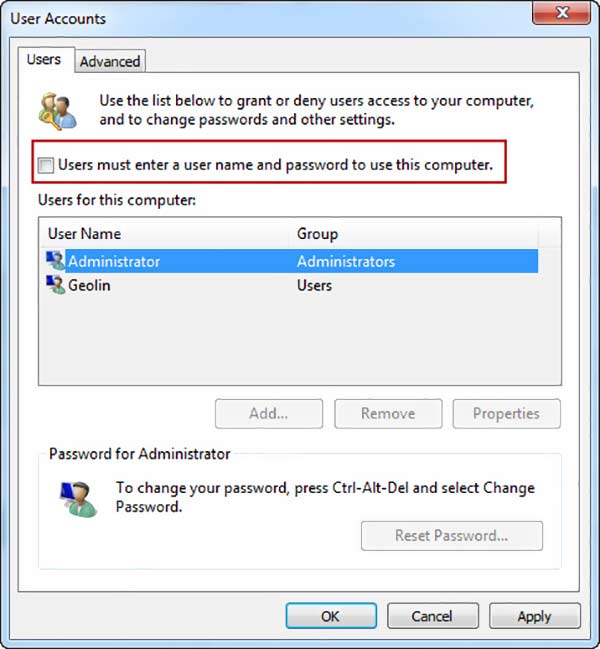 Schritt 5Starten Sie Ihren Windows 8-PC neu und dieses Mal können Sie Ihren Computer direkt ohne Passwort eingeben.
Schritt 5Starten Sie Ihren Windows 8-PC neu und dieses Mal können Sie Ihren Computer direkt ohne Passwort eingeben. Teil 3. Entfernen Sie das Windows 8-Passwort über das Microsoft-Konto
Wenn Sie ein Microsoft-Konto als Standardkonto für die Anmeldung an Ihrem Windows 8-PC verwenden, können Sie zur Microsoft-Kontoseite gehen und Ihr vergessenes Administratorkennwort in Windows 8 zurücksetzen.
Schritt 1Öffnen Sie Ihren Browser und gehen Sie zu Zurücksetzen des Microsoft-Kontos Seite. Schritt 2Hier können Sie Ihre E-Mail-Adresse oder eine Telefonnummer eingeben, die mit dem Microsoft-Konto verknüpft ist. Klicken Nächste Taste, um zur nächsten Seite zu wechseln. Schritt 3Wählen Sie eine Möglichkeit aus, wie Sie ein Einmalpasswort erhalten können. Sie müssen eine E-Mail-Adresse oder Telefonnummer auswählen, unter der Sie den Sicherheitscode erhalten und Ihre Identität bestätigen können. Schritt 4Gehen Sie zu der E-Mail oder Nachricht, in der Sie den Identitätscode finden. Gehe zurück zum Zurücksetzen des Microsoft-Kontos Seite und geben Sie es ein, wenn Sie dazu aufgefordert werden. Klicken Nächste. Schritt 5Nachdem Sie den richtigen Code eingegeben haben, werden Sie angeleitet, ein neues Passwort für Ihr Windows 8-Konto festzulegen. Während dieses Schritts müssen Sie ein Passwort eingeben, das Sie nicht vergessen werden.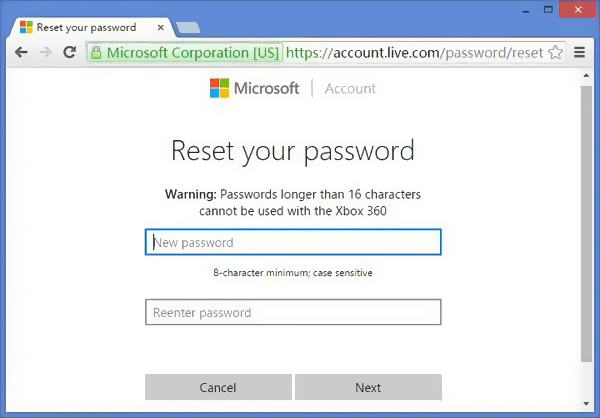 Schritt 6Starten Sie Ihren Computer neu und melden Sie sich mit dem gerade erstellten neuen Passwort beim Windows-Konto an.
Schritt 6Starten Sie Ihren Computer neu und melden Sie sich mit dem gerade erstellten neuen Passwort beim Windows-Konto an. Befolgen Sie die ähnlichen Schritte und Sie können ganz einfach windows 7 passwort zurücksetzen.
Teil 4. Häufig gestellte Fragen zum Zurücksetzen des Windows 8-Passworts
Frage 1. Wie wechsle ich zu einem anderen Windows-Konto?
Sie dürfen zwei oder mehr Benutzerkonten in Windows erstellen. Wenn Sie Ihr Konto ändern möchten, können Sie zum Startmenü gehen und dann Ihr Profil auswählen. Danach werden dort alle verfügbaren Konten aufgelistet. Wählen Sie das Windows-Konto aus, zu dem Sie wechseln möchten, und klicken Sie darauf.
Frage 2. Wie aktiviere ich den abgesicherten Modus auf einem Windows 8-PC?
Halten Sie die Umschalttaste gedrückt und klicken Sie gleichzeitig auf die Option Neustart, um die Seite Option auswählen aufzurufen. Hier können Sie die Option Fehlerbehebung auswählen. Klicken Sie auf Erweiterte Optionen und geben Sie dann die Starteinstellungen ein. Suchen Sie die Option Abgesicherten Modus aktivieren und klicken Sie darauf. Jetzt können Sie den Anweisungen folgen, um den abgesicherten Modus auf Ihrem Windows-PC zu aktivieren.
Frage 3. Wie rufe ich das Windows 8-Startmenü auf?
Um das Startmenü auf Ihrem Windows 8-PC aufzurufen, müssen Sie ihn neu starten. Drücken Sie wiederholt auf die Taste F8, bis Sie das Boot-Menü sehen.
Fazit
Passwort für Windows 8 vergessen? Sie können 3 nützliche Tipps zum Zurücksetzen, Umgehen oder Entfernen Ihres vergessenen Passworts erhalten. Falls Sie noch Fragen zum Thema haben Zurücksetzen des Windows 8-Passworts, Sie können uns eine Nachricht hinterlassen, um weitere Informationen zu erhalten.



